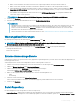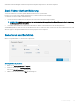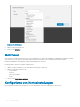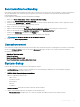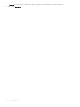Administrator Guide
5 Klicken Sie auf Speichern.
6 Klicken Sie auf Importieren.
7 Geben Sie den Benutzernamen und das Passwort ein.
8 Klicken Sie auf Anmelden.
9 Klicken Sie auf der Seite Benutzergruppe auf Gruppenname und geben Sie den Gruppennamen ein.
10 Im Feld Suche geben Sie den Gruppennamen ein, den Sie auswählen möchten.
11 Wählen Sie eine Gruppe aus.
Die ausgewählte Gruppe wird in den rechten Fensterbereich auf der Seite verschoben.
12 Klicken Sie auf Weiter.
13 Klicken Sie auf Benutzer importieren
ANMERKUNG: Wenn Sie einen ungültigen Namen oder keinen Nachnamen oder eine E-Mail-Adresse als Namen eingeben,
können die Einträge nicht in die Wyse Management Suite importiert werden. Diese Einträge werden während des Benutzer-
Importvorgangs übersprungen.
Das Wyse Management Suite-Portal zeigt eine Bestätigungsmeldung mit der Anzahl der importierten Active Directory-Benutzer an.
Die importierten Active Directory-Benutzer werden unter der Registerkarte Benutzer > Nicht zugewiesene Administratoren.
14 Zum Zuweisen unterschiedlicher Rollen oder Berechtigungen wählen Sie einen Benutzer aus und klicken Sie auf Benutzer bearbeiten.
Nach der Zuweisung der Rollen zum Active Directory-Benutzer, werden sie auf die Registerkarte Administratoren auf der Seite
Benutzer verschoben.
Active Directory-Benutzer können sich am Verwaltungsportal der Wyse Management Suite mithilfe der Domain-Anmeldeinformationen
anmelden. So melden Sie sich am Wyse Management Suite-Portal an:
1 Starten Sie das Wyse Management Suite-Verwaltungsportal.
2 Klicken Sie auf dem Anmeldebildschirm auf den Link Mit Ihren Domain-Anmeldeinformationen anmelden.
3 Geben Sie die Domain-Benutzeranmeldeinformationen ein und klicken Sie auf Anmelden.
Die importierten Active Directory-Benutzer können auf der Seite Benutzer mit der globalen Administratoranmeldung aktiviert oder
deaktiviert werden. Wenn Ihr Konto deaktiviert ist, können Sie sich nicht am Wyse Management Suite-Verwaltungsportal anmelden.
Funktion "Active Directory-Verbunddienste" in einer öentlichen Cloud
kongurieren
So kongurieren Sie die Active Directory-Verbunddienste (ADFS) in einer öentlichen Cloud:
1 Klicken Sie auf der Seite Portaladministrator unter Konsoleneinstellungen auf Active Directory (AD).
2 Geben Sie die Einzelheiten der Wyse Management Suite unter ADFS ein. Um die Standortdetails des ADFS-Servers zu erfahren, auf
den Sie die XML-Dateien der Wyse Management Suite hochladen müssen, fahren Sie mit dem Mauszeiger über das
Informationensymbol (i).
ANMERKUNG
: Klicken Sie zum Herunterladen der XML-Datei für die Wyse Management Suite auf den Downloadlink.
3 Legen Sie die Wyse Management Suite-Regeln für ADFS fest. Um die Einzelheiten der benutzerdenierten Anspruchsregel zu
erfahren, fahren Sie mit der Maus über das Informationensymbol (i).
ANMERKUNG
: Zum Anzeigen der Wyse Management-Richtlinien klicken Sie auf den Link WMS-Regeln anzeigen. Sie
können auch die Wyse Management Suite-Regeln durch Klicken auf den Link im Fenster Wyse Management Suite-Regeln
herunterladen.
4 Zum Kongurieren der ADFS-Einzelheiten klicken Sie auf Konguration hinzufügen und führen Sie die folgenden Schritte aus:
ANMERKUNG
: Damit Mandanten die ADFS-Konguration befolgen, laden Sie die ADFS-Metadatendatei
hoch.
a Klicken Sie zum Hochladen der auf Ihrem Thin Client gespeicherten XML-Datei auf XML-Datei laden.
Die Datei nden Sie unter https://adfs.example.com/FederationMetadata/2007-06/FederationMetadata.xml.
162
Portalverwaltung